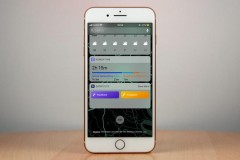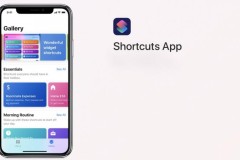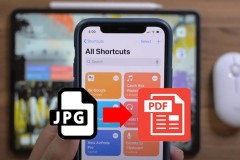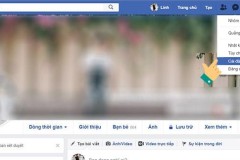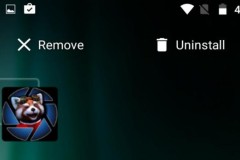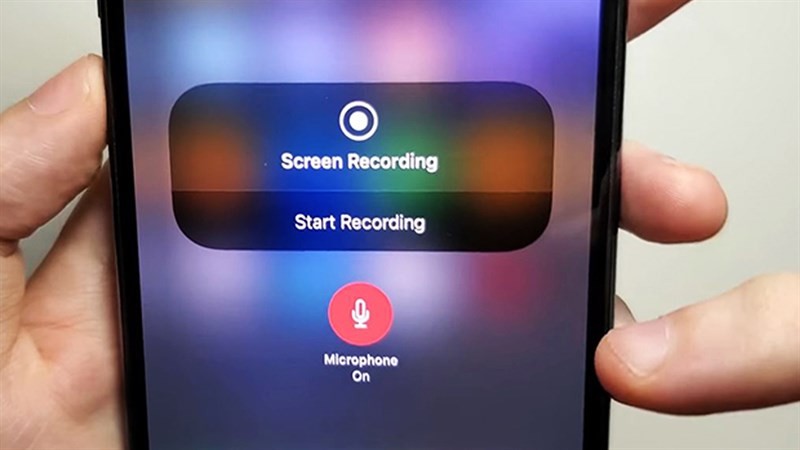
Sử dụng iPhone nhưng có thể bạn chưa khai thác được tối đa các tính năng hay ho trên chiếc điện thoại của mình. Và bài viết này sẽ hướng dẫn cách ghi âm bí mật trên iPhone, giúp bạn có thể dễ dàng ghi lại nội dung bài giảng, các cuộc thảo luận, thuyết trình, cuộc họp mà không để ai phát hiện ra.
Cách ghi âm bí mật trên iPhone
Bước 1: Truy cập vào ứng dụng Phím tắt (Shortcuts), sau đó nhấn chọn dấu cộng (trên góc trên bên phải).
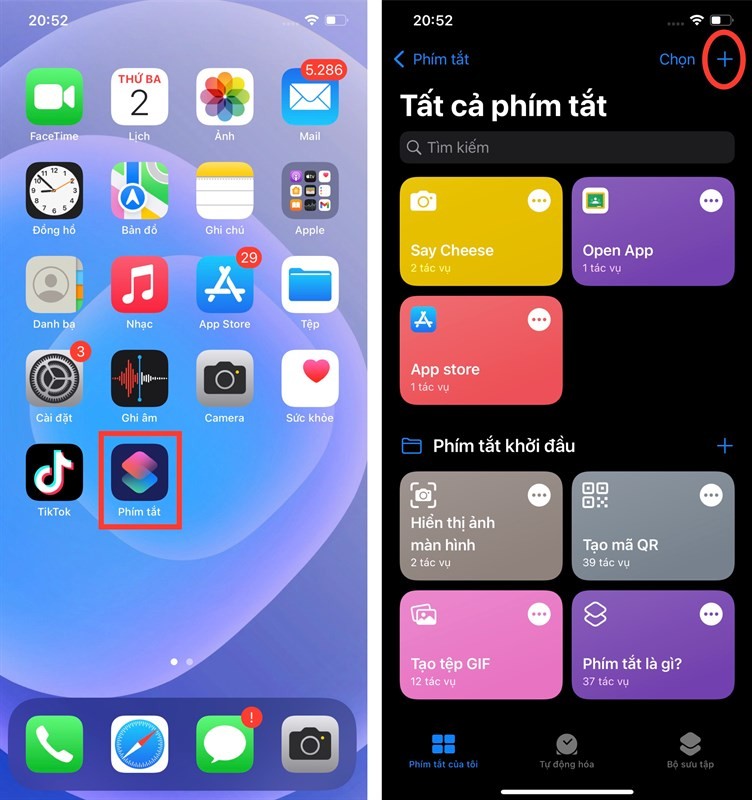
Bước 2: Bạn nhấn vào Thêm tác vụ, sau đó bạn tìm kiếm hành động Record a new voice memo, sau đó nhấp chọn vào đó.
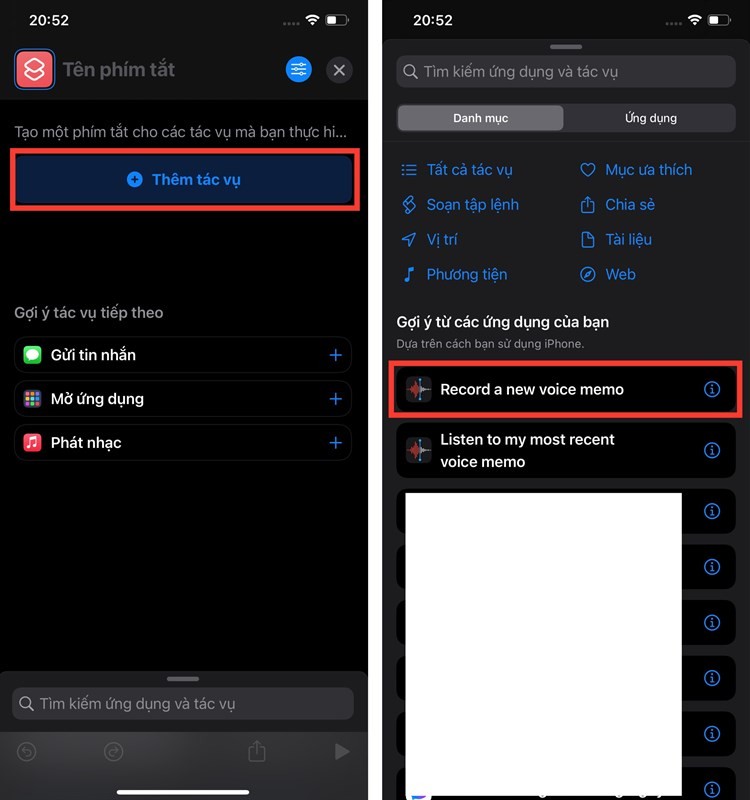
Bước 3: Bạn tạo tên cho phím tắt Ghi âm bí mật, sau đó chọn Xong.
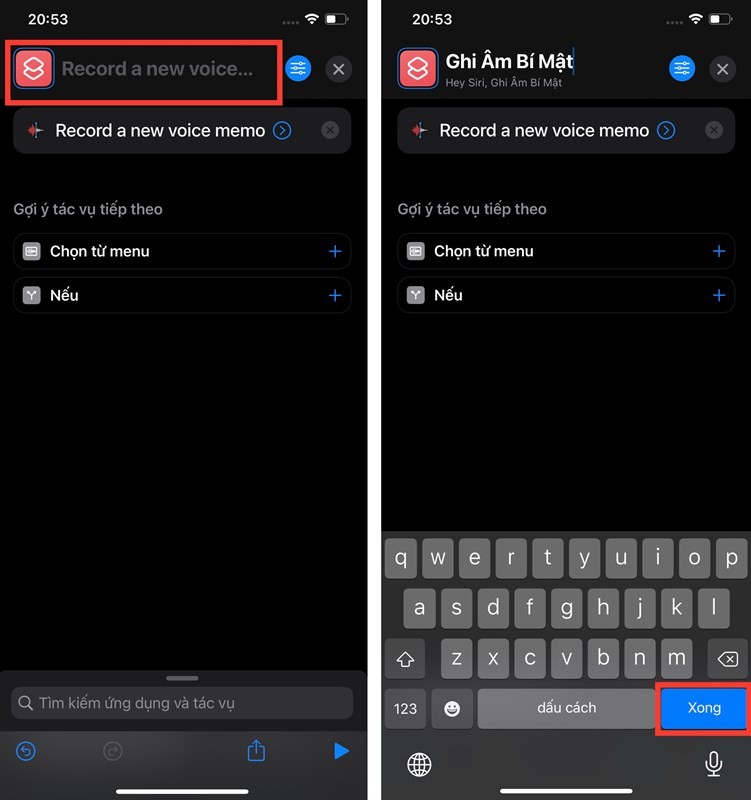
Bước 4: Bạn chọn tắt phần Hiển thị khi chạy, bằng cách gạt nút sang trái để tắt.
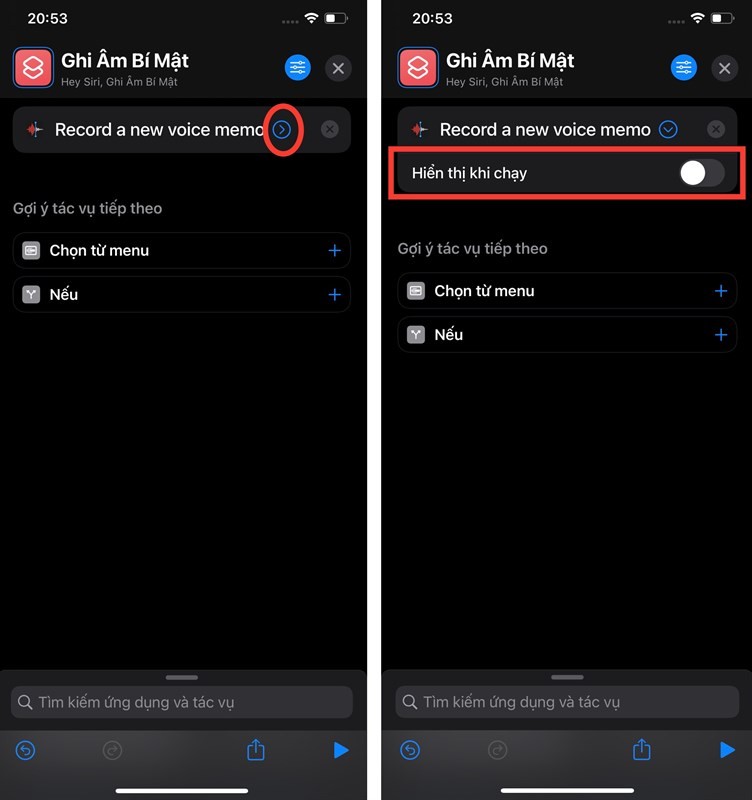
Bước 5: Bạn chọn vào nút X (ở góc trên bên phải) để lưu phím tắt mới này.
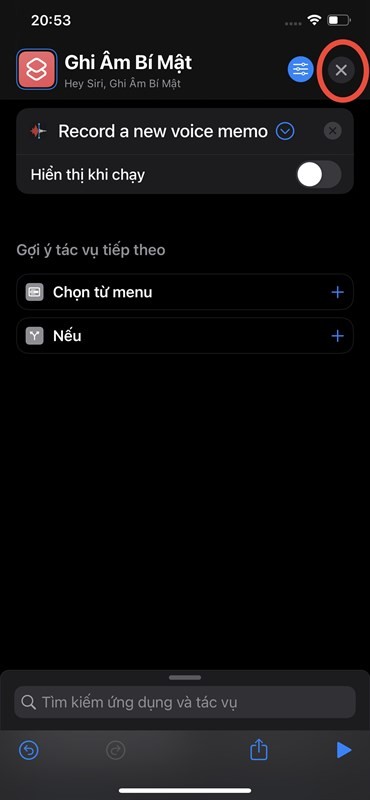
Bước 6: Bạn truy cập vào Cài đặt, sau đó chọn Trợ năng, chọn Cảm ứng.
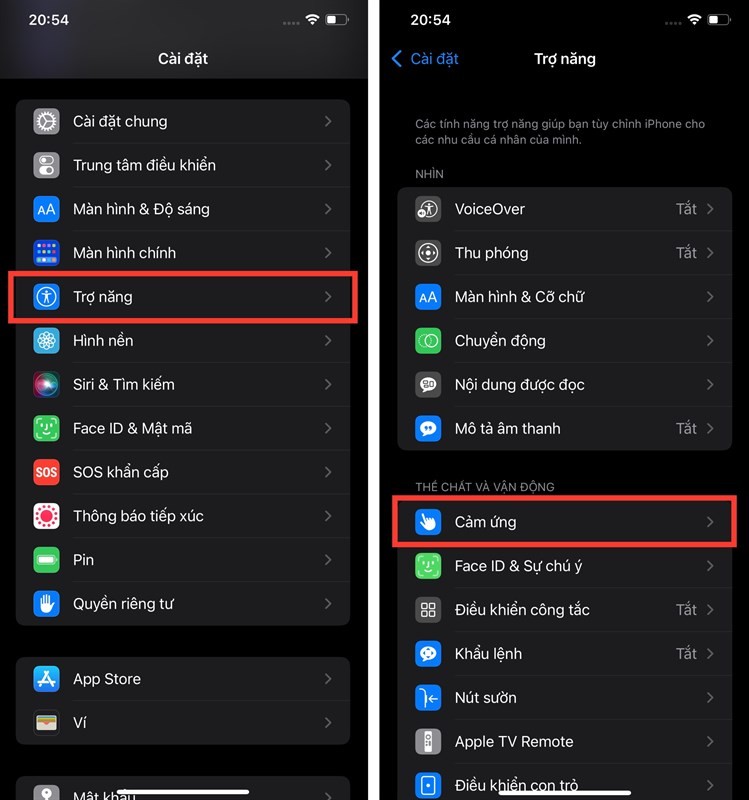
Bước 7: Tiếp theo bạn chọn vào Chạm vào mặt sau, tại đây bạn chọn tác vụ là chạm 2 lần vào mặt sau iPhone hay chạm 3 lần vào mặt sau iPhone tuỳ theo ý thích của bạn.
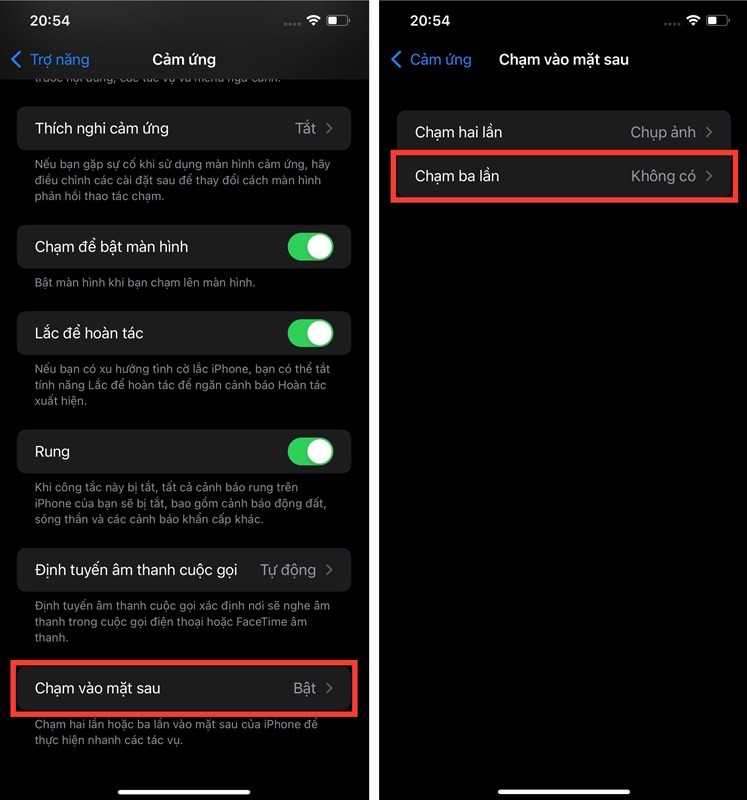
Bước 8: Sau đó bạn tìm và nhấn chọn vào phím tắt Ghi âm bí mật mà mình đã vừa tạo. Sau đó bạn thoát ra ngoài và thực hiện chạm vào mặt sau iPhone theo tương ứng số lần mà chọn ở trên để bắt đầu ghi âm bí mật, bạn có thể giảm độ sáng màn hình để quá trình ghi âm khó phát hiện hơn nhé!
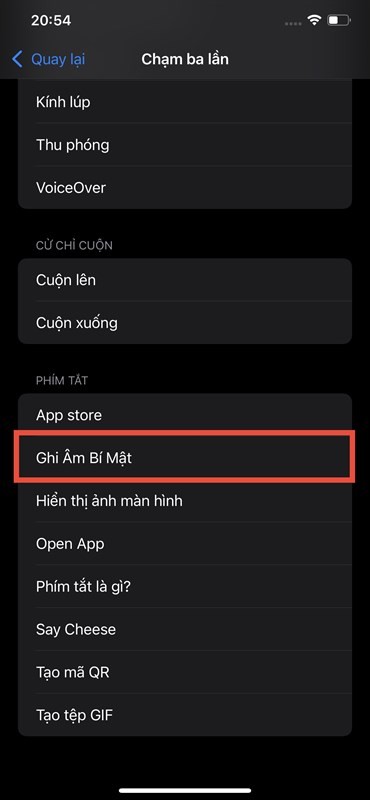
Trên đây là hướng dẫn các bạn cách ghi âm bí mật trên iPhone, hy vọng mẹo hay này sẽ giúp ích cho các bạn trong quá trình sử dụng iPhone. Hãy để lại 1 like và 1 share để ủng hộ mình nhé!
Mừng trạng thái bình thường mới, iPhone chính hãng đang được bán tại Thế Giới Di Động với giá cực hấp dẫn. Bạn nhấn vào nút cam bên dưới để tham khảo và lựa chọn nhé.
MUA IPHONE CHÍNH HÃNG TẠI THẾ GIỚI DI ĐỘNG
Biên tập bởi Nguyễn Ngọc Huy